これからはじめる機能
広告媒体機能の導入方法
下記の流れでご設定いただければ広告媒体機能を導入することが可能となります。
①広告媒体情報を登録する
1.[注文管理]-[広告媒体管理]に入ってください。
2.媒体種別を登録してください。
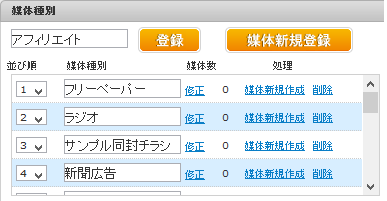
媒体種別:広告媒体情報のカテゴリです。
登録するには登録ボタン左にあるスペースに媒体種別を入力していただき登録ボタンをクリックしてください。
3.広告媒体情報を登録してください。
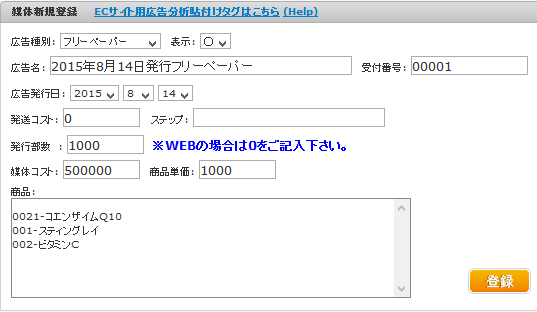
広告種別:広告媒体情報のカテゴリを選択してください。
表示:「〇」としてください。「×」にすると利用できない状態となります。
広告名:任意の広告名を入れてください。(ショップ様管理用となります。)
受付番号:広告コードを入れてください。注文に広告媒体情報を紐づける場合はこちらのコードを紐づけることになります。また、WEBでご利用される場合、こちらのコードがアドコードとなります。
広告発行日:広告を発行した日をお選びください。
発送コスト:広告を1通送るのに発生するコストをご入力ください。(すべての発送コストを入力するわけではございませんのでご注意下さい。)
ステップ:1ステップか2ステップかをご入力ください。
[1ステップ]初回から本商品をオファーする販売手法
[2ステップ]初回はお試し商品をオファーし、2回目以降から本商品をオファーする販売手法
発行部数:広告を発行する部数をご入力ください。(WEBでのご利用の場合は0としてください)
媒体コスト:広告出稿にかかったコストをご入力ください。
商品単価:広告でオファーする商品の単価をご入力ください。
商品:重要項目設定の「広告媒体選択時の商品リスト更新」を設定していただくと、注文入力などで媒体情報をご設定いただければ、商品を選択する際、こちらで選択していただいた商品のみ選択することが可能となります。(設定方法は下記に記載しておりますのでご参照くださいませ)
②広告媒体選択所の商品リスト更新(WEBでのみ広告媒体情報を利用する場合、こちらの項目はスルーしてください)
注文入力画面や注文検索画面に媒体情報をご設定いただくと、広告媒体管理で選択していただいた商品のみ選択することが可能となります。
1.[各種設定]-[重要項目設定]に入ってください。
2.[その他設定]ボタンをクリックしてください。
3.こちらの機能をご利用される場合は「広告媒体選択時の商品リスト更新」を「する」ご設定ください。
![]()
4.広告媒体管理にて登録していただいた広告媒体情報の「商品」にて広告でオファーする商品をご選択ください。
商品をビタミンCのみ指定して登録
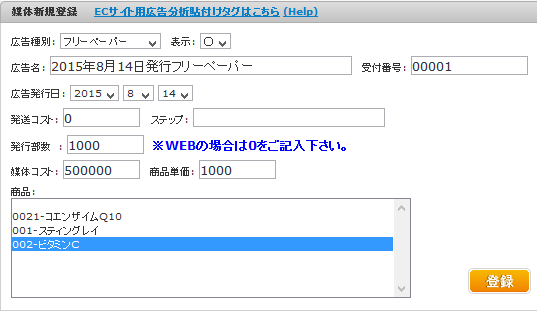
媒体情報を指定していない場合、商品は複数指定できるが、
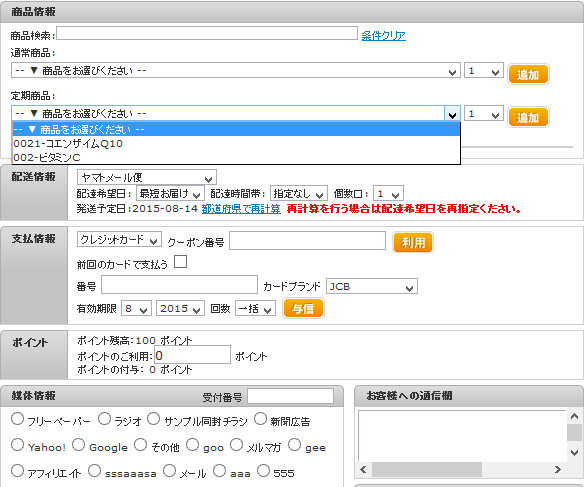
媒体情報を指定すると、商品は広告媒体登録にて指定した商品のみ選択できるようになります。
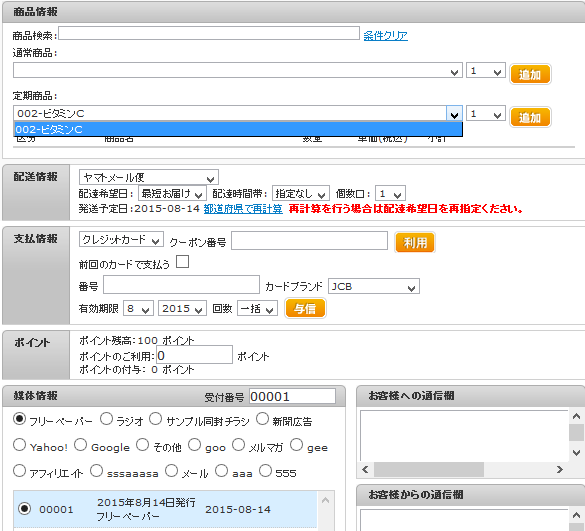
③WEBにて広告媒体情報をご利用される場合
1.[各種設定]-[重要項目設定]に入ってください。
2.[カート設定]ボタンをクリックしてください。
3.アドコードの上書き設定を行ってください。
![]()
アドコード上書き設定:web用広告にて、その広告を経由して流入したが、購入せずに別の日に別の広告を経由して購入した場合はどちらの成果とするかの設定です。
例:広告A→御社EC→購入せず→広告B→御社EC→購入!
・上書きしない:広告Aの成果とする(先勝ち)
・上書きする:広告Bの成果とする(後勝ち)
4.WEBでの設定は下記ページをご参照くださいませ。
広告媒体でのその他の設定
①定期注文での媒体情報の引き継ぎについて
定期注文に媒体情報が紐づいている場合、その媒体情報を次回以降も同じ媒体情報を引き継ぐかどうかの設定となります。
1.[各種設定]-[重要項目設定]に入ってください。
2.[その他設定]ボタンをクリックしてください。
3.「広告媒体情報を継続定期に対して次回以降注文へ引き継ぐ」をご設定ください。
![]()
広告媒体情報を継続定期に対して次回以降注文へ引き継ぐ:定期一回目の注文条法に広告媒体情報が含まれていた際に、その情報が定期の2回目以降にも反映されるか否かを設定します。「引き継ぐ」に設定していただいた際、1回目が広告媒体情報を持っていれば、注文検索画面にて、広告媒体情報で条件を絞った際に2回目以降の注文も検索結果に表示されます。
②レコメンドの引き上げを媒体情報で確認する
下記ページからレコメンドの引き上げを媒体情報で確認することができます。
関連説明
